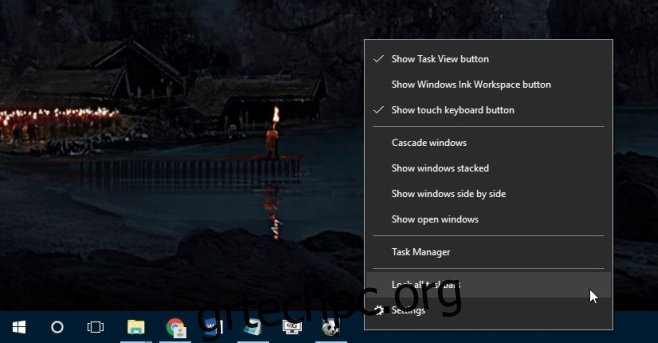Τα Windows βελτιώνουν σιγά σιγά την υποστήριξη για πολλαπλές οθόνες. Στα Windows 10 έχετε τη γραμμή εργασιών στο κάτω μέρος της κύριας και της δευτερεύουσας οθόνης σας. Το ρολόι συστήματος υπάρχει και στις δύο οθόνες. Οι παλαιότερες εκδόσεις των Windows σάς έδωσαν τη γραμμή εργασιών σε όλες τις οθόνες σας, αλλά το ρολόι του συστήματος προστέθηκε πρόσφατα στη γραμμή εργασιών σε όλες τις πρόσθετες οθόνες. Προς το παρόν, δεν υπάρχει ακόμη τρόπος να εμφανιστεί το δίσκο συστήματος και στις δύο οθόνες. Θα εμφανίζεται μόνο σε μία οθόνη τη φορά. Από προεπιλογή, εμφανίζεται στην κύρια οθόνη σας. Εάν είστε εντάξει με το δίσκο συστήματος να εμφανίζεται μόνο σε μία οθόνη, αλλά θα προτιμούσατε να εμφανίζεται στη δευτερεύουσα οθόνη σας και όχι στην κύρια, υπάρχει ένα πολύ απλό κόλπο για να το κάνετε ακριβώς αυτό.
Από πριν από τα Windows 7, τα Windows επέτρεπαν στους χρήστες να μετακινούν τη γραμμή εργασιών σε οποιοδήποτε άκρο της οθόνης τους. Όταν συνδέετε πολλές οθόνες, η επιλογή μετακίνησης της γραμμής εργασιών επεκτείνεται και στη μετακίνηση της γραμμής εργασιών σε διαφορετική οθόνη. Για να εμφανιστεί το δίσκο συστήματος στη δευτερεύουσα οθόνη σας, κάντε δεξί κλικ στη γραμμή εργασιών και βεβαιωθείτε ότι είναι ξεκλείδωτη. Η επιλογή «Κλείδωμα όλων των γραμμών εργασιών» δεν πρέπει να έχει σημάδι επιλογής δίπλα της. Εάν ναι, κάντε κλικ για να ξεκλειδώσετε τις γραμμές εργασιών.

Τώρα σύρετε και αποθέστε τη γραμμή εργασιών από την κύρια οθόνη σας στη δευτερεύουσα οθόνη σας. Το δίσκο συστήματος θα εμφανιστεί τώρα στη δευτερεύουσα οθόνη σας. Η γραμμή εργασιών στην κύρια οθόνη σας θα εμφανίζει μόνο το ρολόι και την ημερομηνία.
Ίσως αναρωτιέστε ποιο είναι το νόημα αφού, στο τέλος της ημέρας, έχετε το δίσκο συστήματος μόνο σε μία οθόνη. Η διαφορά εδώ είναι ότι η θήκη συστήματος έχει μετακινηθεί σε διαφορετική οθόνη χωρίς να γίνει αυτή η κύρια οθόνη. Όταν ανοίγετε μια νέα εφαρμογή, θα ανοίξει στην κύρια οθόνη σας. Η κύρια οθόνη δεν έχει αλλάξει, αλλά οι γραμμές εργασιών έχουν αλλάξει θέσεις.